1.Formsのトップ画面から作成した場合
FormsのTop画面の「+新しいフォーム」で保存すると、保存したFormsはOneDrive for BusinessやSharePointでは見つけることができません。
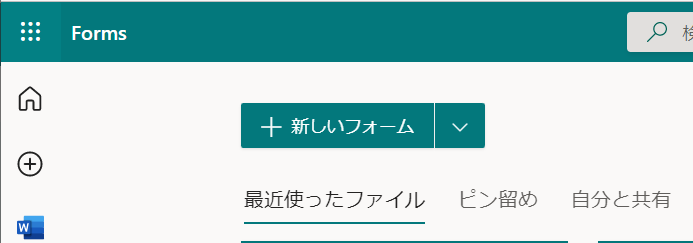
ただし、作成したフォームを任意の場所(OneDriveやSharePointのドキュメントライブラリやフォルダ)に移動すると、移動先で表示されるようになります。移動先はOneDrive for BusinessまたはSharePointサイトのどこでも構いません。自分がアクセス権限を持っている場所であれば移動できます。移動したいフォーム名の右横にある縦3つの点々(オプション)をクリックして、移動を選択すると移動先を選んで移動します。
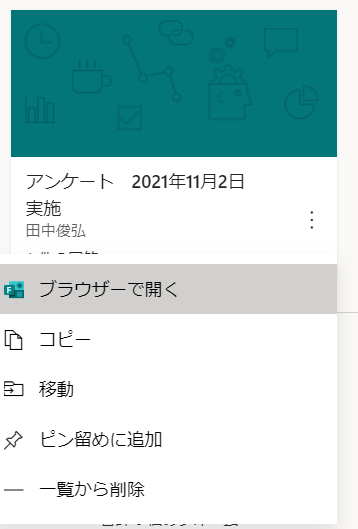
2. OneDrive for Businessから作成する場合
OneDrive for Businessの任意のフォルダで画面上部の+新規>Excel用のFoms から作成します。Formsの画面が開きますが、元のフォルダに戻ると作成したフォームのデータが入ったExcelファイルが保存されています。ちなみにフォーム作成直後設問に回答してないとExcelファイルの中は空っぽです。
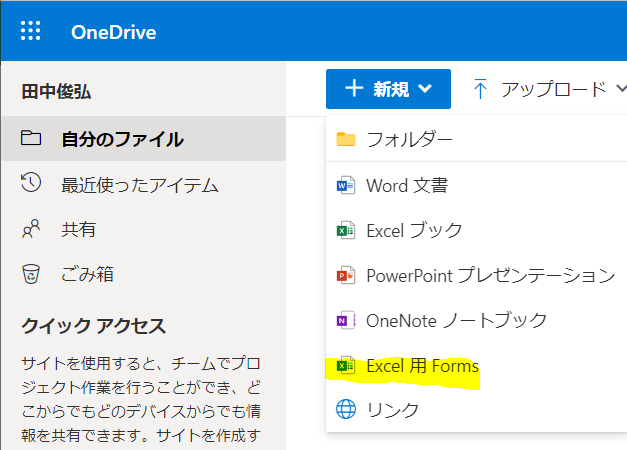
3. SharePointサイトから作成する場合
SharePointサイトのサイトコンテンツ内にあるドキュメントライブラリを開き(既存のドキュメントライブラリでも、新規に作成したものでもOK)、画面上の+新規 >Excel用のFoms から作成します。
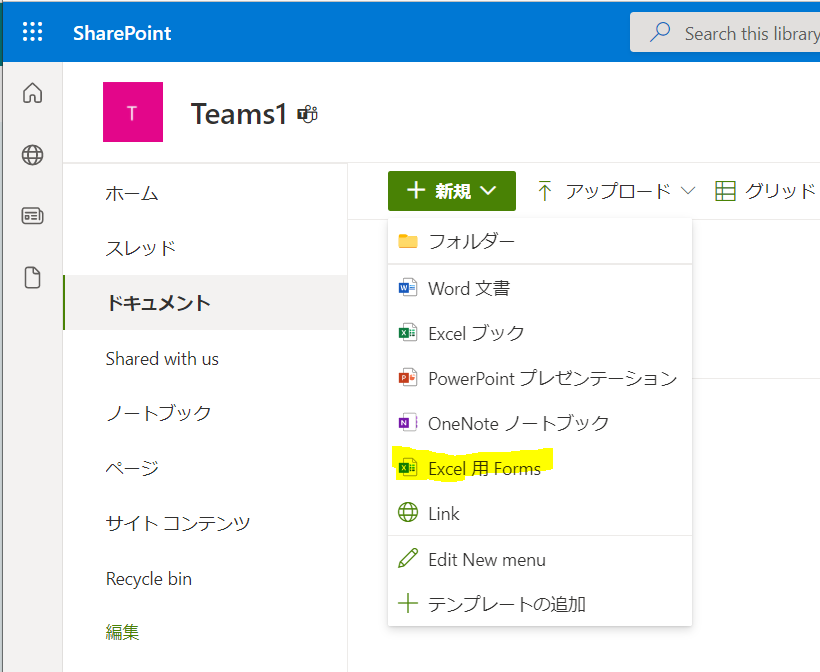
Formsへ回答は、フォームへのリンクを知っている人や特定の人が回答できるようにできますが、回答内容を保存したExcelファイルにはアクセス権限がないと見ることができません。
特にフォームのデータをある担当者のOneDrive for Businessに保存してて、その担当者が退職してしまうとファイルにアクセスができなくなる点も要注意。
MS365の場合既定ではアカウントの復元は、アカウントの削除後30日以内という制限があり、そのアカウントが持っているデータの復元も同様に30日以内となります。
アカウントは残っていて誤ってファイルだけ削除してしまった場合は、ゴミ箱に最大93日間保存されるので復元すれば元の場所にファイルは戻ります。
このあたりは結構ややこしいので、導入する場合の検証や運用時の注意点を事前に整理しておくことが重要です。